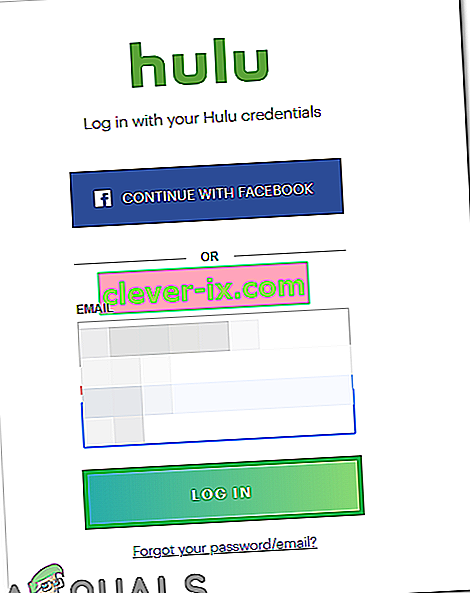L'erreur 94 apparaît pendant la diffusion en continu ou pendant le processus de lancement de Hulu et cela peut indiquer un problème avec la connexion Internet utilisée par l'appareil ou il peut également suggérer une éventuelle incompatibilité entre l'appareil et l'application.

Quelles sont les causes de «l'erreur 94» sur Hulu?
Les causes qui déclenchent cette erreur particulière sont:
- Cache corrompu: dans certains cas, les configurations de lancement mises en cache par les périphériques peuvent être corrompues pour un ou plusieurs périphériques impliqués dans ce processus. Ces configurations sont mises en cache pour réduire les temps de chargement et offrir une expérience plus fluide, mais elles peuvent parfois être corrompues et finir par détourner l'application.
- Connexion Internet: Il est très important que la connexion Internet utilisée pour le streaming soit stable et ait une vitesse en amont et en aval suffisante. Cela peut empêcher l'application de maintenir une connexion stable avec ses serveurs
- Application obsolète: si l'application est obsolète, le processus de streaming peut être affecté. En effet, les serveurs sont constamment mis à jour pour s'adapter aux nouvelles améliorations et si l'application devient obsolète, le processus de streaming est perturbé.
- Logiciel obsolète: Parfois, si le logiciel de l'appareil utilisé pour diffuser devient obsolète et que cela empêche le processus de diffusion de fonctionner correctement. Cela peut être dû à une incompatibilité entre l'application et le logiciel.
- VPN: Si vous utilisez un VPN pour masquer votre emplacement des serveurs ou à toute autre fin, il est recommandé de désactiver le VPN car il peut parfois provoquer une incompatibilité entre le FAI et les serveurs. Cela est principalement dû au fait que le serveur peut signaler votre connexion comme suspecte si vous masquez votre emplacement.
Solution 1: Désactiver l'appareil
Parfois, il suffit de désactiver l'appareil puis de le réactiver pour relancer le flux et il peut commencer à fonctionner correctement. Par conséquent, dans cette étape, nous nous connecterons à la page du compte, puis la réactiverons après l'avoir supprimée. Pour ça:
- Ouvrez un navigateur Web et accédez au site officiel de Hulu.
- Cliquez sur l' option de connexion et entrez vos coordonnées.
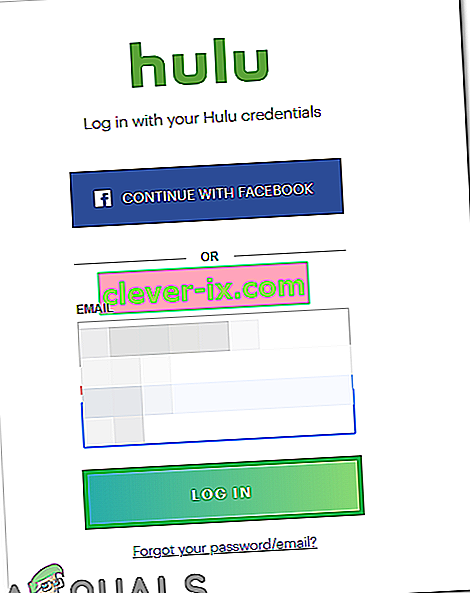
- Passez la souris sur l'icône de bloc en haut à droite et sélectionnez «Compte» dans la liste.
- Dans la section «Votre compte» , cliquez sur le bouton «Gérer les appareils» à côté de l' option «Regarder Hulu sur vos appareils ».
- Cliquez sur Supprimer à côté de l'appareil pour le désactiver.
- Réactivez-le en ajoutant le code lors de la connexion sur l'appareil et vérifiez s'il résout le problème.
Solution 2: Dispositifs PowerCycling
En tant qu'étape de dépannage initiale, nous allons mettre hors tension les appareils impliqués dans le processus de streaming pour se débarrasser de tout cache corrompu. Pour pouvoir faire ça:
- Débranchez l'alimentation de votre routeur Internet et de l'appareil sur lequel vous diffusez.

- Appuyez et maintenez le bouton «Power» pendant au moins 15 secondes.
- Rebranchez les appareils et attendez qu'ils se mettent sous tension.

- Essayez de diffuser et vérifiez si le problème persiste.
Solution 3: mise à jour de l'application
Ce processus est différent pour différents appareils de streaming, mais nous avons répertorié les étapes pour les plus utilisés. Si votre appareil est différent, vous pouvez toujours trouver un guide sur Internet.
Pour les fenêtres:
Le processus de mise à jour est assez simple pour Windows. Afin de mettre à jour:
- Fermez complètement l'application Hulu et cliquez sur l' icône «Microsoft Store» dans la barre des tâches.
- Cliquez sur les "Trois points" dans le coin supérieur droit et sélectionnez le bouton "Téléchargements et mises à jour" .

- Sélectionnez le bouton «Obtenir les mises à jour» et attendez que le processus de téléchargement démarre.

- Une fois les mises à jour téléchargées et installées, essayez de diffuser depuis Hulu et vérifiez si le problème persiste.
Pour Android:
- Cliquez sur l'icône PlayStore et sélectionnez le bouton «Menu» dans le coin supérieur gauche.
- Cliquez sur le bouton « Mes applications et jeux » et sélectionnez l' onglet «Mises à jour» .

- Cliquez sur le bouton «Vérifier les mises à jour» et sélectionnez le bouton « Mettre à jour» en face de l'application Hulu pour lancer le processus de mise à jour.

- Attendez que la mise à jour soit téléchargée et installée.
- Essayez de diffuser et vérifiez si le problème persiste.
Pour Android TV:
- Appuyez sur le bouton «Accueil» de votre télécommande.

- Cliquez sur l' option "Google Play Store" sous l'option "Applications" .
- Sélectionnez l' option «Mise à jour automatique des applications» , puis cliquez sur «Mise à jour automatique des applications à tout moment».
Pour Apple TV:
- Ouvrez les paramètres et sélectionnez l' option «Applications» .
- Cliquez sur le bouton « Mettre à jour automatiquement les applications» pour configurer le téléviseur pour mettre à jour les applications de lui-même.
- Cliquez à nouveau dessus pour le désactiver après la mise à jour de l'application.
Solution 4: mise à jour du logiciel de l'appareil
Si le logiciel de l'appareil est obsolète, il est recommandé de le régler en le mettant à jour dès que possible. Parce qu'un logiciel obsolète peut déclencher des problèmes de compatibilité avec de nouvelles applications et il peut empêcher / entraver la fonctionnalité de l'application.